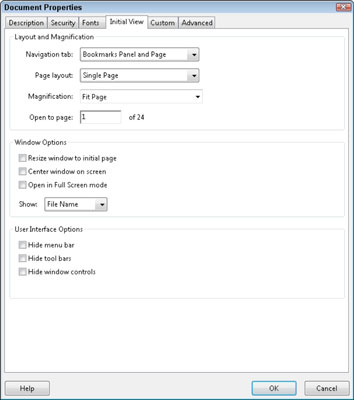Pridėję žymes į savo Acrobat Creative Suite 5 dokumentą, norėsite įsitikinti, kad žymių skydelis yra įjungtas, kai vartotojas jį atidaro, ir tikriausiai norėsite pakeisti žymes laikui bėgant.
Rodomas žymių skydelis
Deja, žymių skydelis neatsidaro automatiškai kartu su dokumentu, net jei faile yra žymių. Norėdami, kad atidarius failą būtų rodomas žymių skydelis, atlikite šiuos veiksmus:
Pasirinkite Failas → Ypatybės.
Atsidariusiame dialogo lange Dokumento ypatybės pasirinkite skirtuką Pradinis vaizdas.
Išskleidžiamajame sąraše Naršymas pasirinkite Žymių skydelis ir puslapis, tada spustelėkite Gerai.
Išsaugojus ir vėl atidarius failą, kiekvieną kartą atidarius dokumentą rodomas žymių skydelis.
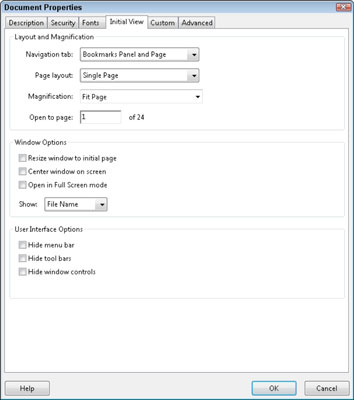
„Adobe Acrobat“ dialogo langas Dokumento ypatybės.
Žymių redagavimas
Galite pakeisti žymių atributus, kad jos susietų su kitomis vietomis, spustelėdami, kad pasirinktumėte žymę, tada skydelyje Žymės pasirinktumėte Parinktys → Ypatybės. Dialogo lange Žymės ypatybės skirtuke Išvaizda pasirinkite žymės spalvą ir šrifto tipą.
Norėdami pakeisti žymės šrifto stilių, išskleidžiamajame sąraše Stilius pasirinkite stilių; Norėdami pakeisti žymės spalvą, spustelėkite laukelį Spalva ir pasirinkite spalvą iš spalvų parinkiklio.
Dialogo lango Žymės ypatybės skirtuke Veiksmai galite ištrinti esamus veiksmus (skirtuko Veiksmai skiltyje Veiksmai), spustelėdami, kad pasirinktumėte veiksmą, tada spustelėdami mygtuką Ištrinti. Be to, veiksmų galite pridėti pasirinkę kitą veiksmą iš skilties Pridėti veiksmą ir spustelėdami mygtuką Pridėti. Prie žymos galite pridėti daugiau nei vieną veiksmą.